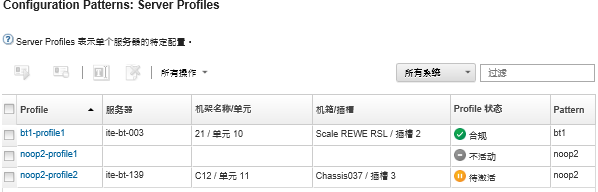通过停用某个 Server Profile,可从服务器或机箱插槽取消分配该 Profile。
过程
要停用 Server Profile,请完成以下步骤。
- 从 Lenovo XClarity Administrator 菜单栏中,单击。随即显示“Configuration Patterns:Server Profiles”页面。
- 选择要停用的 server profile。
server profile 的当前状态列在 Profile 状态列中。
- 单击停用 server profile 图标(
 )。
)。 - 选择以下停用选项之一:
重置 IMM 身份设置。重置 Profile 配置的身份设置(包括主板管理控制器主机名、设备名称或管理界面分配的静态 IP 地址)。仅会重置通过关联的 Server Pattern 配置的设置。
对于具有静态分配 IP 地址的服务器,此选项可启用 DHCP 模式。如果网络上没有启用 DHCP 服务器,必须使用有效的静态 IP 地址手动重新配置服务器。随后,必须使用 XClarity Administrator 来重新管理 Converged、NeXtScale 和 System x 机架和立式服务器。
关闭服务器电源。关闭服务器电源。当服务器再次开机时,虚拟地址分配将恢复为固化的默认设置。
强制停用。在已删除或无法访问服务器的情况下停用 Server Profile。
重置交换机内部端口设置。将 profile 配置的交换机内部端口设置重置为默认值,包括禁用 UFP 模式和删除 VLAN 定义中的关联成员 vport。仅会重置通过关联的 Server Pattern 配置的设置。
默认情况下,该选项被禁用。
选择此选项可设定交换机端口的状态,确保将 Server Profile 部署到另一台服务器时,设置不会与之前的交换机端口配置发生冲突。
- 单击停用。
结果
“Configuration Pattern:Server Profiles”页面上的 Server Profile 的状态变为“不活动”。
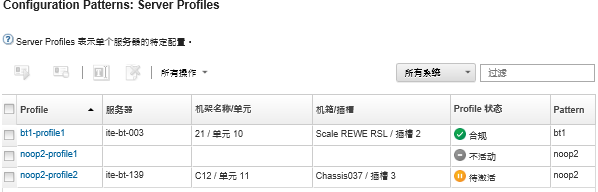
如果 XClarity Administrator 无法与管理控制器通信(例如,如果管理控制器处于错误状态或正在重新启动),那么 Server Profile 的停用将失败而不会停用此 Server Profile。如果发生这种情况,请重新尝试进行停用操作,并选择强制停用选项来停用此 Profile。先前分配的服务器仍然具有 Profile 分配的身份和地址分配结果。必须手动关闭服务器电源并将其从基础结构中卸下以避免地址冲突。